
导入一张水杯的图片,单击上图中左侧工具栏的“钢笔工具”,开始锚点。

在上图中,先锚第一个点(即1),再锚第二个点(即2),就能在两点之间拉出一条直线。第二个点往上,就是杯口的弧形了,在杯口的弧形点第三个点(转弯处,选择的点要离第二个锚点近一点,方便调整),按住鼠标左键不放,拖拽鼠标,就能拉出一条有控制手柄的弧线,把弧线调整为适应杯口的线。再把向前的那侧手柄缩回来(即3),按alt+第三个锚点就能取消一侧控制手柄。如果这时候不把控制手柄缩回来,后面到拐点也要缩回来的,不然在弧形处没法调整弧度。

如果碰到上图这种弧线没有在正确的拐点处,只需要在拐点那里添加一个点,像上图中的做法就是点击一下添加一个锚点,然后按ctrl键,把锚点往左移,前提一定要先缩回上一个锚点和下一个锚点的控制手柄,否则线条就会乱。

当锚点首尾相接时,就完成了闭合路径。比如上图中的两个点,一个是杯子手柄完成了锚点闭合,另一个是杯子完成了锚点闭合。

然后按ctrl+enter,整个杯子被选中。
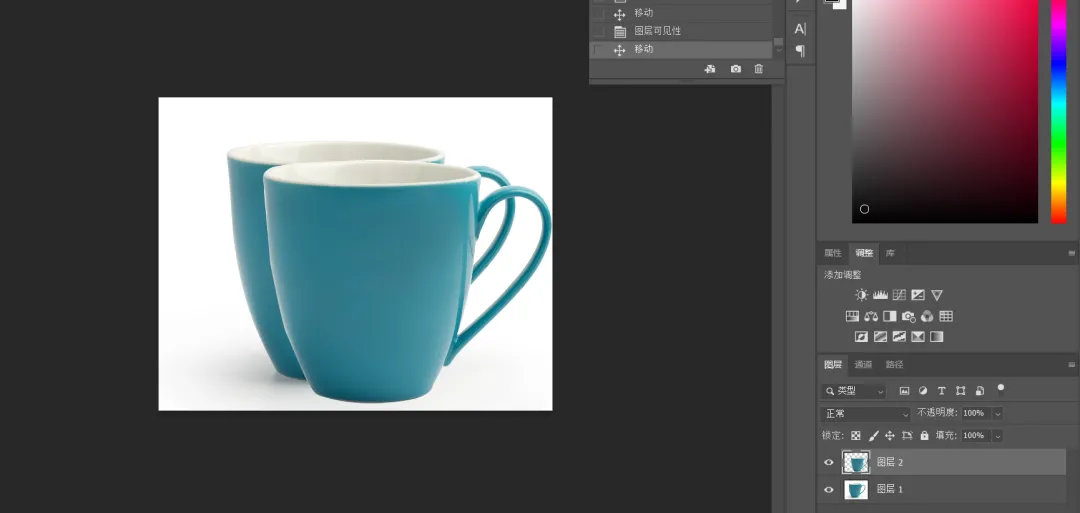
点击图层1,ctrl+J,复制图层,杯子就抠图完成了。其他颜色背景的水杯、红酒杯也可以用这种方法可以抠出。
